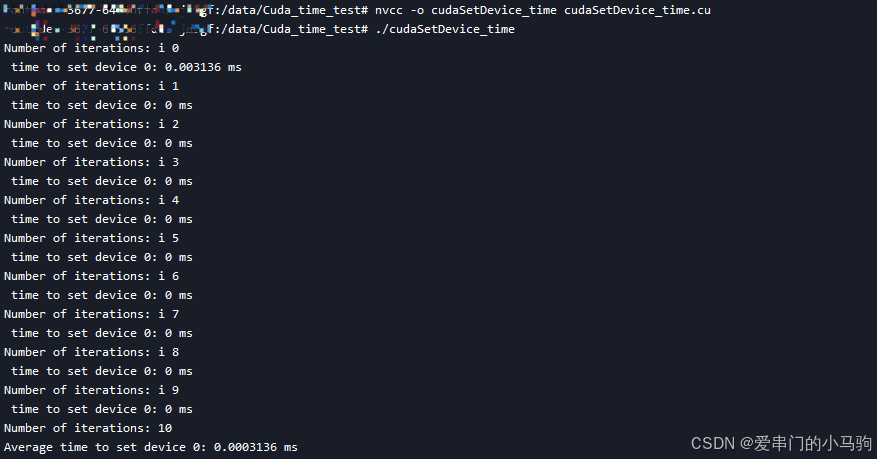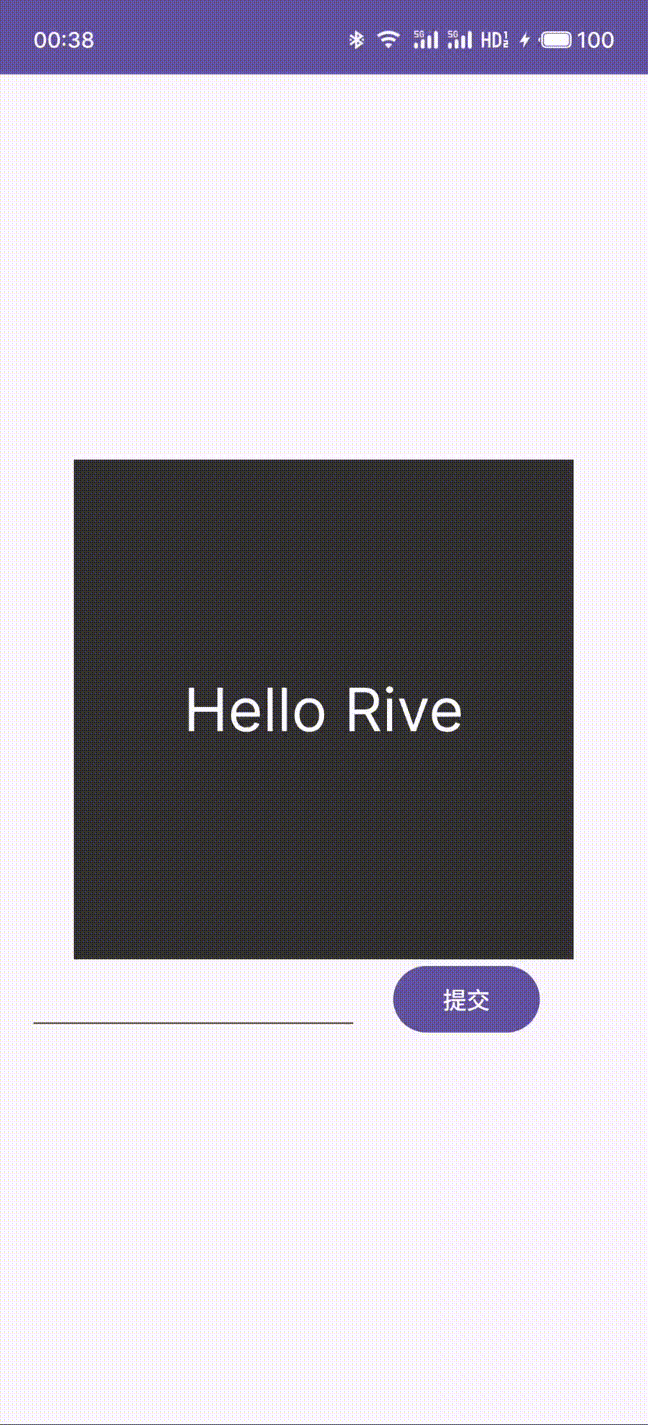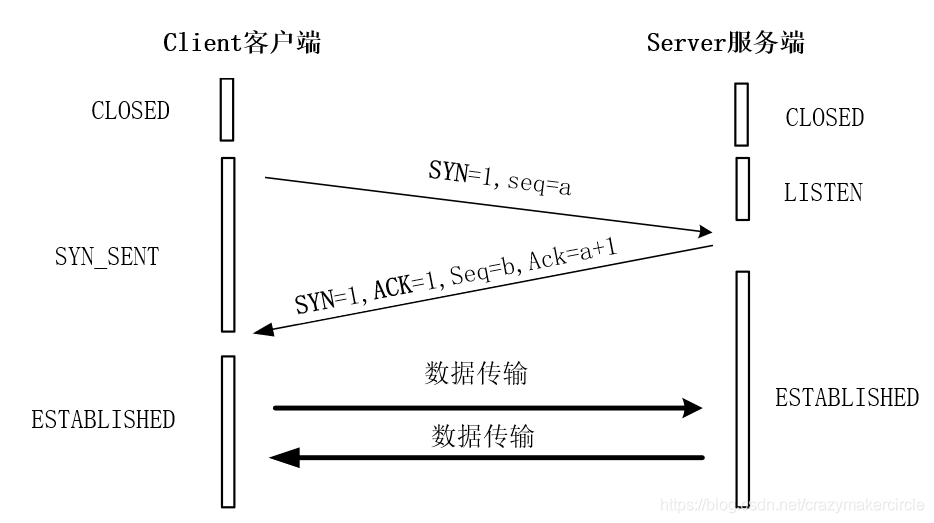VMware虚拟机搭建和镜像配置
下载安装VMware
开始下载

更改安装路径,需要一个大空间的盘

更改后下一步

下一步后,选择不主动升级更新

一直下一步

直到安装完毕

输入许可密钥,我下载的版本是12,输入完成点击输入,自动退出
检查安装
win+R,打开控制面板输入cmd,输入命令ipconfig查看

下方出现一下两个VMware则安装成功。

需要记录cmd中的,第二个VMware的IP地址,子网掩码,以便后期安装虚拟机。
创建虚拟机
点击VMware,出现下面兼容提醒,不用管,叉掉进行
打开VMware,在主页选择创建新的虚拟机

选择第二个

出现下面界面,选择下一步

选择稍后安装操作系统,下一步

我选择的是Linux系统,CentOS 64,下一步
更改虚拟机位置,其中选的盘最好有超过你要创建的虚拟机的个数*60G的空余
下一步

推荐选择1,2,4GB,需要是4的倍数

默认不改,下一步

默认不改,下一步

默认不改,下一步

选择60G(80也可)

剩下的都可以是默认设置,不用更改,虚拟机可以重新命名,安装完成。
虚拟机环境配置
点击master设置,需要将打印机移除

点击CD/DVD,使用ISO映像文件,选择输入自己下载好的镜像,确认后即安装完成。

可以打开虚拟机,提示需要连接,叉掉

出现语言选择界面,选择语言,点击继续

点击软件选择,选择最小安装

点击安装位置,不修改点击完成
然后点击KDUMP,关掉启用,点击完成
选择网络和主机名,主机名输入master

然后点击配置,点击IP4,方法选择手动,点击add添加,上面记录的IP地址注意,xxx.xxx.xxx.xxx
只需要更改最后一个xxx范围为3-254
电子掩码为255.255.255.0
网关为与IP地址前三个xxx.xxxx.xxx相同最后一个为2,即xxx.xxxx.xxx.2

DNS输入114.114.114.114,勾选需要IP4,然后保存

打开以太网,出现速度即完成,点击完成即可。

点击安装,设置密码即安装完成。